cada usuario Windows personaliza ordenador suministra cuando lo considere conveniente, aunque sólo tema de OS o cambios personalizable y software que requiere un cierto conocimiento sobre algo más avanzado Windows (Para realizar los cambios manualmente) o el uso de la tercera aplicaciones.
Cómo podemos personalizar la pantalla Ctrl+ Alt + Supr?
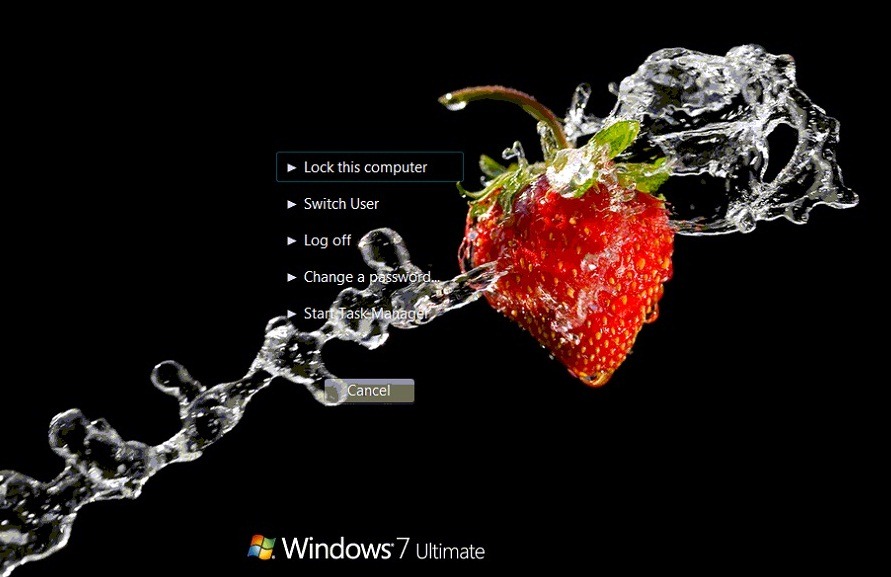
si está usuario Windows 7 y quiere personalizar la pantalla Ctrl+ Alt + Supr del sistema operativo (la pantalla que se abre cuando utilizamos combinación de teclas Ctrl+ Alt + Supr) Usted puede hacer esto Editor de directivas de grupo local (Sólo es válido para usuarios Windows 7 Profesional, Windows 7 Ultimate o Windows 7 Entertoma; Windows 7 Básico si Windows 7 Home premium falta de esta característica), la Editor del registro o mucho más rápido (y seguro) usando Retocar Ctrl+ Alt + Supr Options .
Retocar Ctrl+ Alt + Supr Options es una solicitud pequeña y portátil (no requiere instalación) que ayuda a los usuarios Windows 7 sa cambiar la pantalla Ctrl+ Alt + Supr añadiendo o eliminando opciones.
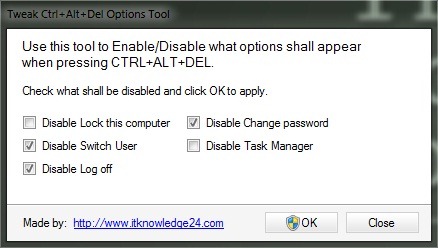
Por ejemplo, si no quieres la pantalla Ctrl+ Alt + Supr para mostrar la opción de cambiar el usuario (cambiar de usuario) Opción para cerrar la sesión de usuario actual (finalizar la sesión) Y la opción de cambiar las contraseñas de usuarios (cambiar el paseword) todo lo que tienes que hacer es abrir Tweak Ctrl+ Alt + Supr Options herramienta y así sucesivamente garrapata órdenes que se inhabilitan estas opciones. A continuación, haga clic en OK y cierra la aplicación. monitor Ctrl+ Alt + Del se verá así:

Si desea recuperar las opciones canceladas, Abrir la aplicación y desmarcar Deshabilitar comandos.
Si no desea utilizar una aplicación para cambiar la pantalla Ctrl+ Alt + Supr, puedes deshabilitar las opciones manual de Editor de directivas de grupo local (Por tipo abierto gpedit.msc in Buscar en el sitio de Start Menu y dar Enter). navegue hasta Configuración de usuario> Plantillas administrativas> System > Ctrl+ Alt + Supr Options (Panel izquierdo).
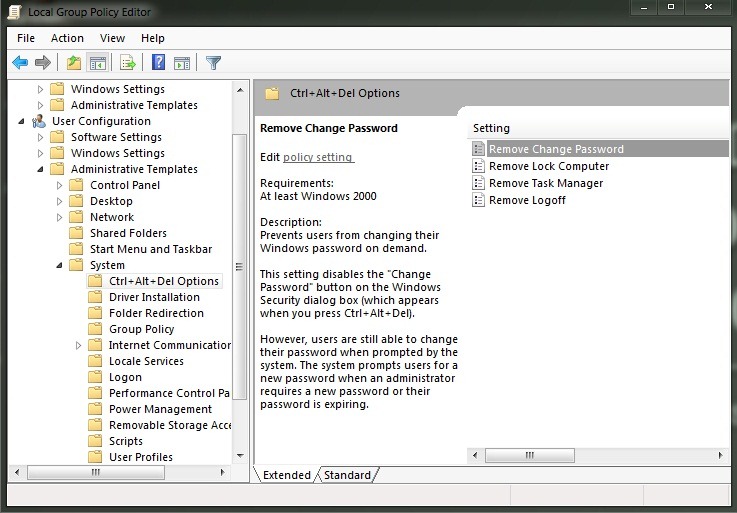
A continuación, haga doble clic en cualquier ajustes la derecha para activar (seleccionar implante y haga clic en OK). Para dar de nuevo doble clic en Configuración y seleccione no configurado o Discapacitado)
Nota: retocar Ctrl+ Alt + Supr Options La herramienta también es compatible con Windows Vista (no funciona en XP).
STEALTH SETTINGS - Deshabilitar o habilitar Ctrl+ Alt + Desde la pantalla options in Windows 7